如何在PS中实现图文混排
来源:网络收集 点击: 时间:2024-05-28【导读】:
在PS中实现图文混排也是综合运用了各种的工具,再加上一定的艺术构图能力,才实现我们心中的创意。工具/原料morePS软件素材方法/步骤1/6分步阅读 2/6
2/6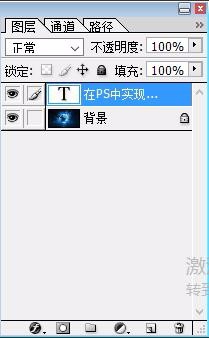 3/6
3/6
 4/6
4/6 5/6
5/6 6/6
6/6 注意事项
注意事项
打开一张准备好的图片,我们要在这里实现理想的图文混排效果。
 2/6
2/6在图片上打下文字:在PS中实现图文混排。后来发现这个文字的大小与色彩都不自然,也不突出。我们要调整文字的大小与颜色,从而让其从背景中显露出来。
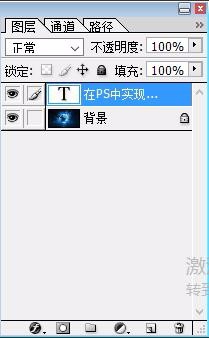 3/6
3/6选择红色作为文字的颜色,这与蓝色的背景相反,更突出一些,再用变形工具来调整文字的大小,并用拖拉工具让文字移动到图片的中心位置。

 4/6
4/6接下来,我们再对文字做一下效果,让其更加的明显。在这里,我们使用了一个图层选项里面的描边的效果。
 5/6
5/6我们有的时候需要多个图片与文字一起产生综合的视觉效果,这个时候,我们就需要改变一下画布的大小。这通过画布的菜单,设定了方向以后,也可以轻松的实现。
 6/6
6/6最后,用同样的图层选项来做出另外一个艺术字,从而在PS中实现图文混排的最后效果。
 注意事项
注意事项在PS中实现图文混排,一定要事先作好规划,在实施中灵活的调整。
PSPHOTOSHOP平面设计PS教程版权声明:
1、本文系转载,版权归原作者所有,旨在传递信息,不代表看本站的观点和立场。
2、本站仅提供信息发布平台,不承担相关法律责任。
3、若侵犯您的版权或隐私,请联系本站管理员删除。
4、文章链接:http://www.1haoku.cn/art_845825.html
 订阅
订阅